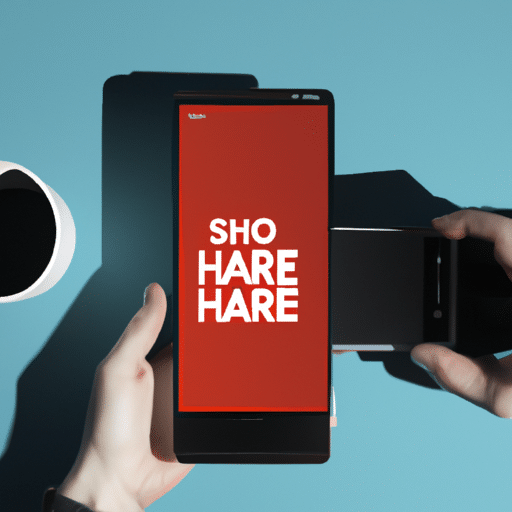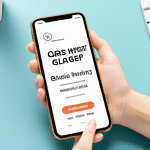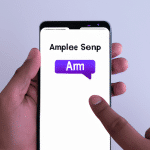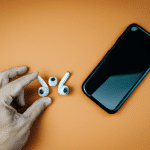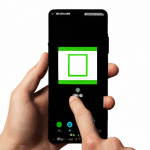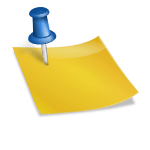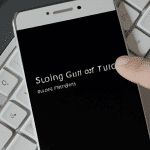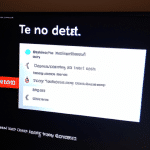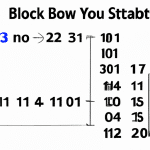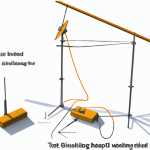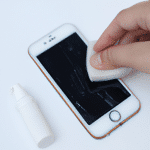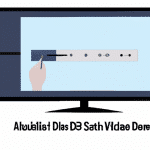Prosty przewodnik: Jak udostępnić ekran telefonu na telewizorze i cieszyć się większym obrazem
Prosty przewodnik: Jak udostępnić ekran telefonu na telewizorze i cieszyć się większym obrazem
Zalety udostępniania ekranu telefonu na telewizorze
W dzisiejszych czasach największą wartość dla wielu ludzi ma ich smartfon. To urządzenie, które towarzyszy nam prawie wszędzie i pełni wiele funkcji. Jednym z najbardziej pożądanych zastosowań smartfonu jest dzielenie się naszymi treściami z innymi. Czasami jednak, ekran naszego telefonu jest zbyt mały, by podzielić się nim z większą grupą osób lub po prostu chcemy cieszyć się większym obrazem naszych zdjęć, filmów czy gier. W takich przypadkach idealnym rozwiązaniem jest udostępnienie ekranu telefonu na telewizorze. Dzięki temu możemy cieszyć się większym obrazem i zapewnić lepsze doznania wizualne wszystkim wokół nas.
Jak udostępnić ekran telefonu na telewizorze
1. Przez kabel HDMI:
Najprostszym sposobem na udostępnienie ekranu telefonu na telewizorze jest użycie kabla HDMI. Wystarczy podłączyć jedno zakończenie kabla do telefonu, a drugie do telewizora i wybrać odpowiednie źródło wejścia na telewizorze. W rezultacie obraz z telefonu zostanie wyświetlony na dużym ekranie telewizora. Ten sposób jest popularny i zapewnia stabilne połączenie oraz wysoką jakość obrazu. Należy jednak pamiętać, że nie wszystkie telewizory i smartfony mają porty HDMI, więc warto sprawdzić te możliwości wcześniej.
2. Przez technologię Miracast:
Inną metodą jest użycie technologii Miracast, która umożliwia udostępnianie ekranu smartfona na telewizorze bezprzewodowo. Aby to zrobić, oba urządzenia muszą obsługiwać tę technologię. Właśnie dlatego telewizory smart oraz niektóre nowoczesne telewizory zwykłe mają tę funkcję. Aby uruchomić Miracast, wystarczy przejść do ustawień na telefonie i znaleźć opcję „Udostępnianie ekranu” lub podobność, a następnie wybrać telewizor z listy dostępnych urządzeń. Po połączeniu obraz z telefonu zostanie przesyłany na telewizor bezprzewodowo.
3. Przez Chromecast lub Apple TV:
Jeśli posiadasz urządzenie takie jak Chromecast lub Apple TV, możesz również udostępnić ekran telefonu na telewizorze za pomocą tych urządzeń. W tym przypadku wystarczy podłączyć Chromecast lub Apple TV do telewizora, a następnie skonfigurować je zgodnie z instrukcjami producenta. Po skonfigurowaniu, będziesz mógł przesyłać obraz z telefonu na telewizor za pomocą dedykowanych aplikacji lub funkcji w systemie operacyjnym telefonu.
Podsumowanie
Udostępnienie ekranu telefonu na telewizorze może być niezwykle przydatne, szczególnie jeśli chcemy podzielić się treściami z innymi lub cieszyć się większym obrazem naszych materiałów multimedialnych. Możemy to zrobić za pomocą kabla HDMI, technologii Miracast lub urządzeń takich jak Chromecast lub Apple TV. Wybór metody zależy od posiadanych urządzeń i preferencji osobistych. Warto jednak mieć na uwadze, że nie wszystkie telewizory i smartfony obsługują wszystkie metody udostępniania ekranu, więc warto to sprawdzić wcześniej. Niezależnie od wybranego sposobu, udostępnianie ekranu telefonu na telewizorze pozwoli nam cieszyć się większym obrazem i zapewnić lepsze wrażenia wizualne naszym bliskim i znajomym.
FAQ
Jak mogę udostępnić ekran telefonu na telewizorze?
Oto kilka sposobów, jak udostępnić ekran telefonu na telewizorze:
– Przez Chromecast
– Przez kabel HDMI
– Przez Miracast
Jak użyć Chromecast do udostępnienia ekranu telefonu na telewizorze?
Aby użyć Chromecasta do udostępnienia ekranu telefonu na telewizorze, postępuj zgodnie z poniższymi instrukcjami:
1. Podłącz Chromecasta do telewizora za pomocą portu HDMI.
2. Upewnij się, że telefon i telewizor są podłączone do tej samej sieci Wi-Fi.
3. Otwórz aplikację Google Home na telefonie.
4. Wybierz urządzenie Chromecast, które chcesz użyć.
5. Dotknij przycisku „Transmituj” lub ikony Chromecasta w aplikacji, której ekran chcesz udostępnić.
Jak użyć kabla HDMI do udostępnienia ekranu telefonu na telewizorze?
Aby użyć kabla HDMI do udostępnienia ekranu telefonu na telewizorze, wykonaj następujące kroki:
1. Podłącz jedno zakończenie kabla HDMI do telefonu, a drugie do telewizora.
2. Na telewizorze wybierz odpowiednie źródło wejścia HDMI.
3. Uruchom aplikację lub funkcję, której ekran chcesz udostępnić.
4. Obraz z telefonu zostanie wyświetlony na telewizorze.
Jak używać Miracast do udostępnienia ekranu telefonu na telewizorze?
Aby korzystać z Miracast do udostępniania ekranu telefonu na telewizorze, postępuj zgodnie z instrukcjami poniżej:
1. Na telewizorze upewnij się, że funkcja Miracast jest włączona.
2. Na telefonie przejdź do ustawień, a następnie wybierz opcję „Wyświetlanie” lub „Połączenie z telewizorem”.
3. Wybierz swój telewizor z listy dostępnych urządzeń.
4. Połącz telewizor z telefonem, postępując zgodnie z instrukcjami na ekranie.
5. Po ustanowieniu połączenia ekran telefonu zostanie wyświetlony na telewizorze.
Czy można udostępnić ekran iPhone’a na telewizorze?
Tak, istnieje kilka sposobów udostępnienia ekranu iPhone’a na telewizorze, takich jak korzystanie z urządzenia Apple TV, przewodowego połączenia HDMI lub korzystanie z aplikacji strumieniowania wideo, takich jak Netflix lub Hulu.
Jak mogę udostępnić ekran telefonu na telewizorze nie posiadając żadnych dodatkowych urządzeń?
Jeśli nie masz dodatkowych urządzeń, takich jak Chromecast czy Apple TV, możesz skorzystać z wbudowanych funkcji udostępniania ekranu w niektórych telefonach. Na przykład, telefon z systemem Android może mieć funkcję Cast, która pozwala bezpośrednio udostępnić ekran telefonu na telewizorze, jeśli telewizor obsługuje tę funkcję. W przypadku iPhone’ów możesz poszukać aplikacji strumieniowania wideo, takich jak Netflix lub Hulu, które pozwolą na wyświetlanie treści na telewizorze.
Jak mogę kontrolować telefon, gdy udostępniam ekran na telewizorze?
Podczas udostępniania ekranu telefonu na telewizorze zazwyczaj nie masz możliwości kontrolowania telefonu za pomocą telewizora. Możesz jednak kontynuować korzystanie z telefonu normalnie, pod warunkiem że niektóre aplikacje nie będą potrzebne tylko na ekranie telefonu.
Jak mogę zatrzymać udostępnianie ekranu telefonu na telewizorze?
Aby przerwać udostępnianie ekranu telefonu na telewizorze, wykonaj jedno z poniższych działań:
– Wyłącz udostępnianie w ustawieniach telefonu.
– Zamknij aplikację, której ekran był udostępniany.
– Rozłącz połączenie HDMI lub Miracast.
– Wyłącz telewizor lub Chromecast.
Czy mogę udostępnić tylko określone aplikacje na ekranie telewizora?
Tak, istnieją niektóre aplikacje, które pozwalają na udostępnienie tylko określonych treści na ekranie telewizora. Na przykład aplikacje strumieniowania wideo, takie jak Netflix lub Hulu, umożliwiają wyświetlanie treści na telewizorze, podczas gdy reszta interfejsu telefonu pozostaje niewidoczna dla widza na telewizorze.
Czy mogę udostępnić ekran telefonu na telewizorze bez połączenia internetowego?
Tak, istnieją niektóre sposoby udostępnienia ekranu telefonu na telewizorze bez połączenia internetowego. Na przykład, korzystając z kabla HDMI, możesz bezpośrednio połączyć swój telefon z telewizorem i udostępnić ekran. Podobnie, Miracast pozwala na udostępnianie ekranu bez konieczności korzystania z internetu. Jednak niektóre funkcje, takie jak przesyłanie strumieniowe treści wideo z usług online, mogą wymagać połączenia internetowego.